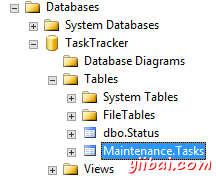SQL Server数据库模式
在SQL Server中,数据库架构简化安全管理。模式有助于确定谁可以访问数据库对象。
数据库模式也可以作为一个命名空间。这可以防止来自不同模式的对象名称冲突。
什么是数据库模式?
数据库模式是一种逻辑分组对象,如表,视图,存储过程等。想想一个模式作为对象的容器。
可以指定一个用户登录权限的单一模式,以便用户只能访问他们被授权访问的对象。
模式可以创建和改变在数据库中,并且用户可以被允许访问的模式。 一个模式可以被任何用户所拥有,并且架构所有权转让。
创建数据库模式
要创建在SQL Server 2014数据库模式:
- 从对象资源管理器,浏览到安全性和打开模式节点。
-
右键单击架构并选择新建模式....就像这样:
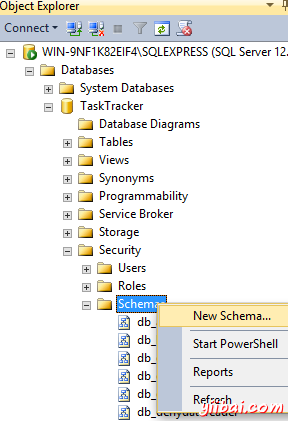
-
完成常规选项卡的详细信息的新模式。在这个例子中,模式名称就是维护和架构所有者的db_owner(也可以使用搜索功能找到一个所有者)。
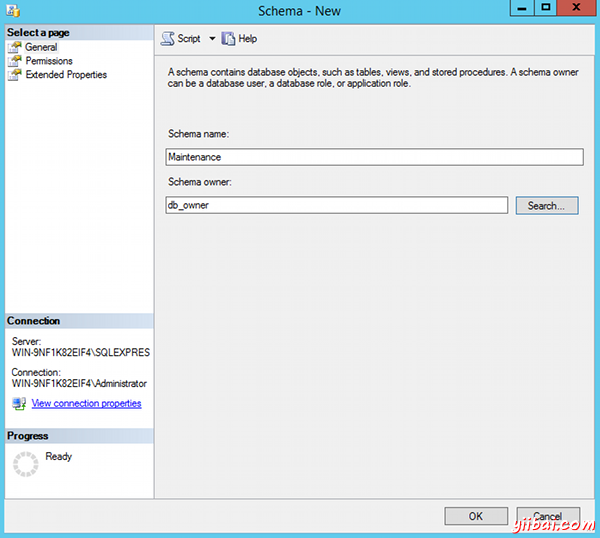
- 点击权限将用户添加到架构
-
要添加用户,使用搜索...按钮,然后浏览...:
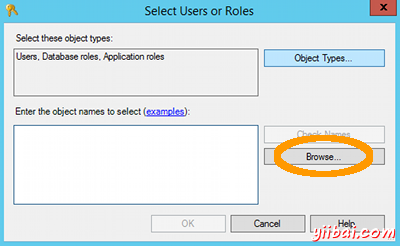
-
选择用户并单击OK:
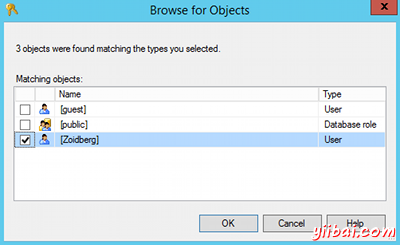
-
当用户被添加,设置他们的权限。在我的例子,我授予Zoidberg用户更改,删除,插入,选择和更新权限:
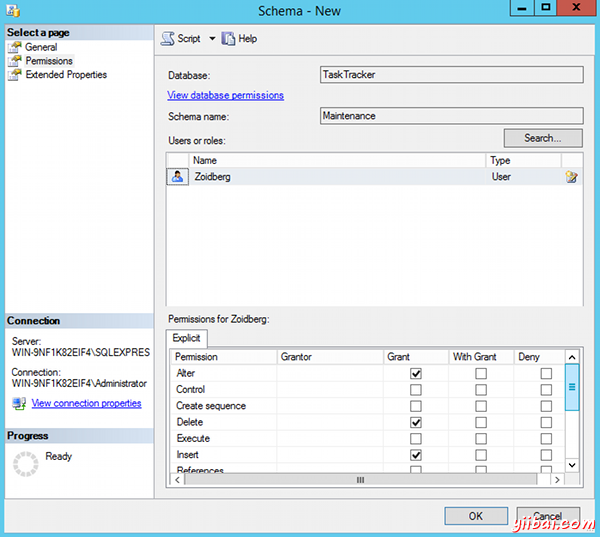
- 通过扩展属性选项卡中添加任何扩展属性(我保留这个空白)
- 点击OK.
添加一个表的新模式
现在我们有一个新的模式,我们可以添加对象,如表,视图和存储过程。例如,我们可以转移,我们在前面的教训,以新的模式中创建一个或多个表。
当我们创建了一个表(称为“Tasks”),它在默认数据库模式(“dbo”)建立。我们知道这是因为它出现在我们的对象浏览器为dbo.Tasks。
将“Tasks”表转移到“Maintenance”模式,做到以下几点:
-
在对象资源管理器中,请确保正在使用的数据库TaskTracker,然后用鼠标右键单击任务表并选择设计:
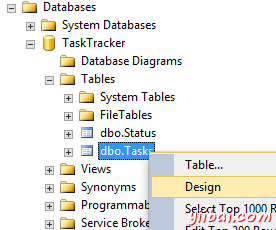
- 从设计视图,属性窗口应该出现在右侧。如果没有,按F4键显示属性窗口。
-
从属性窗口,更改架构到所需的模式:
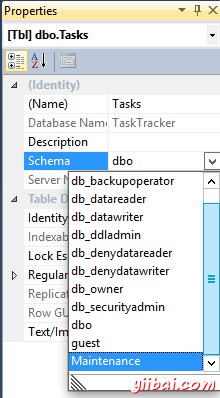
- 可能会说称更改此对象的模式将导致目前所有的权限警告被丢弃。你确定要继续?点击OK继续。
- 通过右键关闭设计视图点击选项卡上的x。
- 当提示保存,单击"Ok"
你的表已经被转移到了“Maintenance”模式。
确认更改
确认更改:
- 刷新通过右键单击对象资源管理器上的表,然后单击刷新。
-
现在,您将看到对象资源管理器显示新的模式表(即Maintenance.Tasks):